Photoshop九种色彩和色调调整工具的运用方法与技巧
作者 四季轮回 来源 教程网 发布时间 2010-08-09
{阴影/高光}对话框中各项参数的作用如下。
{阴影}选项组
拖动{数量}滑块可以改变图像中暗部像素的数量,数值越大图像的暗部区域越明亮。
拖动{色调宽度}滑块可以调整图像中暗部区域的色调范围,数值越大图像的暗部区域越小。
拖动{半径}滑块可以调整图像中暗部区域的像素半径,数值越大图像的暗部区域越暗。
{高光}选项组
该选项组用于调整高光部分的明亮程度。
{调整}选项组
该选项组用于调整色调的对比关系。
打开图像如图41A所示,执行{阴影/高光}命令进行图像调整。

参数设置如图41B所示:
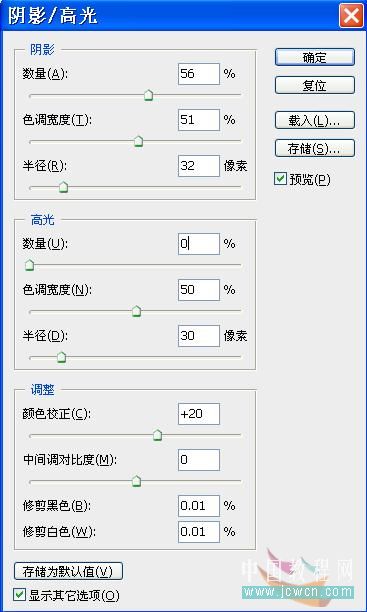
最终效果如图41C所示:

九、曝光度
{曝光度}菜单项主要用于调整用相机拍摄的曝光度不足或者过度的照片。
打开一幅图像,然后选择“图像”/“调整”/“曝光度”菜单项弹出“曝光度”对话框。如图42所示:

{曝光度}对话框中各项参数的作用如下。
{曝光度}滑块
拖动{曝光度}滑块或者在文本框中输入数值可以调整图像的曝光度,正值增加曝光度,负值降低曝光度。
拖动{位移}滑块
拖动{位移}滑块或者在文本框中输入数值可以调整曝光的范围,正值增加曝光范围,负值减少曝光范围。
{灰度系数}滑块
拖动{灰度系数}滑块或者在文本框中输入数值可以调整图像中的灰度值,正值减少灰度,负值提高灰度。
打开图像如图43A所示,执行{曝光度}命令进行照片调整。

参数设置如图43B所示:

最终效果如图43C所示:

| 上一页12345678 |